随着科技的不断进步,电脑硬件也在不断更新换代。对于游戏玩家或需要进行图形处理的人来说,显卡是一个非常重要的组件。而英伟达显卡因其卓越的性能和稳定性而备受青睐。本文将为您介绍如何更换英伟达显卡的简易教程,并提供相关注意事项。

一、检查电脑兼容性
-确认电脑主板是否支持新显卡。
-查看电源是否有足够的功率来支持新显卡。
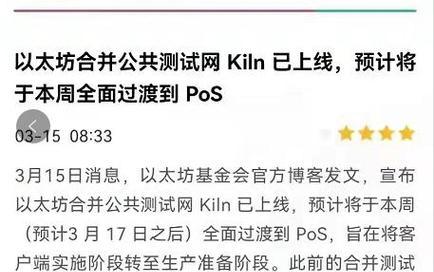
二、备份数据
-在更换显卡之前,务必备份重要的数据,以防止意外丢失。
三、准备工具和材料
-打开电脑机箱所需的螺丝刀和其他工具。
-取出新显卡、适配器和连接线。

四、断开电源并拆除旧显卡
-关闭电脑并断开电源。
-打开机箱,并找到原显卡的插槽。
-仔细拔出原显卡,并将其放在一个安全的地方。
五、安装新显卡
-将新显卡插入主板的空闲插槽中。
-确保显卡完全插入插槽,并牢固固定。
六、连接电源
-使用适配器和连接线将新显卡与电源连接。
七、重新启动电脑
-将所有连接线重新连接到电脑。
-插上电源,并启动电脑。
八、安装显卡驱动程序
-下载最新的英伟达显卡驱动程序。
-安装驱动程序,并按照提示完成设置。
九、测试新显卡
-打开一些图形密集的应用程序或游戏,确保新显卡正常工作。
十、注意事项:静电防护
-在进行更换显卡的过程中,要注意防止静电损坏硬件。
-在操作之前,先接地自己,或者使用静电防护手套。
十一、注意事项:保持清洁
-在更换显卡之前,清理电脑内部的灰尘和杂物,以保持良好的散热效果。
十二、注意事项:插槽大小
-确保新显卡与主板的插槽大小兼容,以免出现不匹配的情况。
十三、注意事项:电源功率
-检查电源是否能够提供足够的功率来支持新显卡的运行。
十四、注意事项:驱动程序更新
-定期更新英伟达显卡的驱动程序,以获得更好的性能和稳定性。
十五、更换英伟达显卡需要仔细的准备和操作,但只要按照正确的步骤进行,并注意相关事项,这将是一个相对简单的过程。享受新显卡带来的更好的图形表现和游戏体验吧!




